|
On commence
Palette des couleurs
mettre en avant plan la couleur 1 et en arrière plan la
couleur 2

1. Ouvrir votre image ‘’Renee_Fond_Victorian’’.
2. Effets – Unlimited-
Filter Factory Gallery G- Bevel 1...
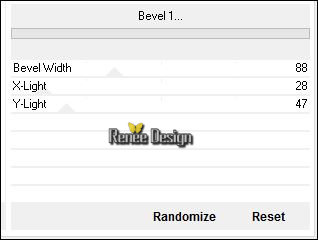
3. Calques -
Dupliquer
4. Effets – Modules
Externes - Filter Factory Gallery G Bevel 2...

5.
Image redimensionner a 80% tous calques décochés
6.
Effets – Effets 3 D – Ombre portée

-
Refaire ombre portée en négatif H -10 / V -10
-
Palette des couleurs mettre en avant plan la couleur no4
7.
Calques – Ajouter un nouveau calque
8.
Sélections – charger /enregistrer une sélection/Charger
la à partir du disque ‘’victorian_1 ‘’
9.
Activer le pot de couleur
 –
Opacité a 60 – Remplir la sélection –
Opacité a 60 – Remplir la sélection
DESELECTIONNER
10.
Effets – Effets de textures – Mosaïque de verre
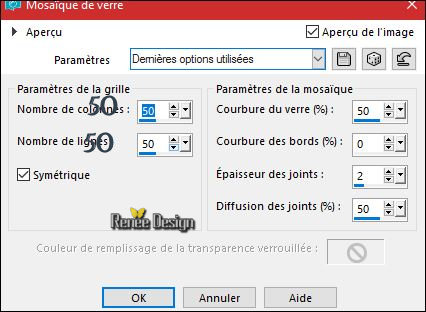
11.
Effets de bords – Accentuer
-
Palette des couleurs mettre en avant plan la couleur no
5 et en arrière plan du blanc
12.
Calques - Ajouter un nouveau calque
13.
Sélections – charger /enregistrer une sélection/Charger
la à partir du disque ‘’victorian_2 ‘’
14.
Activer le pot de couleur
 –Opacité a 100 – remplir de la couleur d’avant plan
–Opacité a 100 – remplir de la couleur d’avant plan
15.
Effets – Effets de textures – Textile /Noir et Blanc
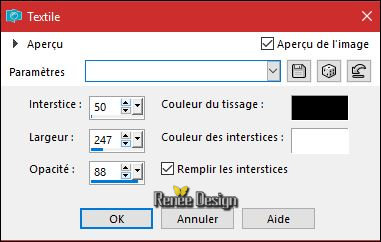
16.
Sélections – Modifier – Sélectionner les bordures de la
sélection / intérieur de 1 pixel
-
Activer le pot de peinture
 et Remplir de blanc
et Remplir de blanc
DESELECTIONNER
17.Calques - Dupliquer
–
Image Miroir
18.
Propriété du calque - Mode Ecran
-
Revenir sur le calque du dessous Raster 3 – Mettre en
Mode Assombrir /Opacité a 61
Vous
en êtes là
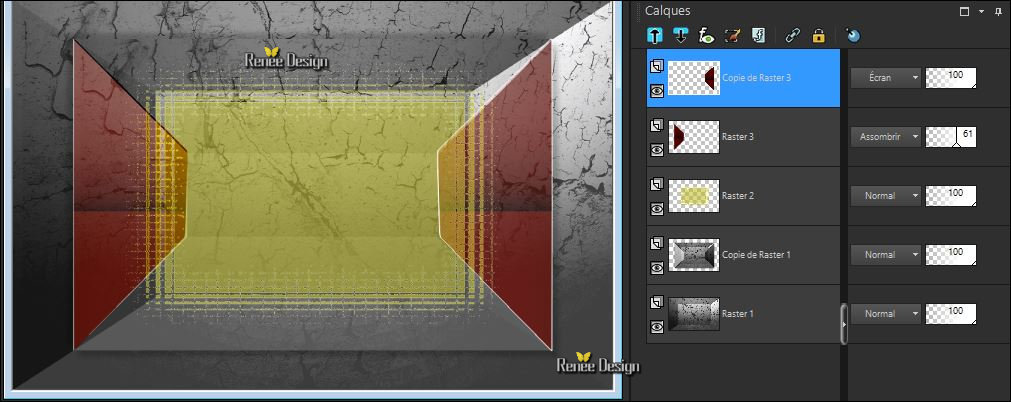
19.
Calques - Fusionner les calques visibles
20.
Calques - Dupliquer
21.
Effets – Modules Externes – Mura’s Meister / Perspective
Tilling par défaut
22.
Activer Outil sélectionner (K) – Paramètre par défaut
‘’Victorian » cliquer ok et effet va s’appliquer
Ou
mettre les paramètres manuellement

23.
Sélections – charger /enregistrer une sélection/Charger
la à partir du disque ‘’victorian_3 ‘’
24.
Sélections – Transformer la sélection en calque
25.
Effets – Modules Externes – Eye Candy 5 - Textures -
Stones Walls /Couleurs #a4a4a4 et #848672
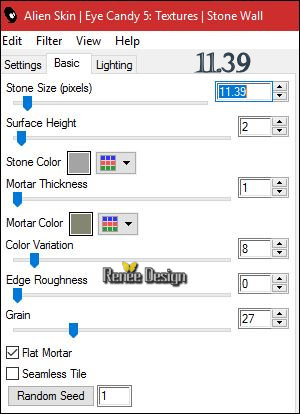
26.
Effets – Effets de bords – Accentuer
DESELECTIONNER
27.
Activer le tube ‘’ Renee_tube_Victorian_image1’’
-
Editer copier – Editer coller comme nouveau calque
28.
Activer le tube ‘’ Renee_tube_Victorian_image2.png’’
-
Editer copier – Editer coller comme nouveau calque
29 .
Effets – Effets Géométrique - Cercle /Cocher transparent
30.
Image redimensionner a 55 % tous calques décochés
31.
Effets – Effets Géométrique - Cercle /Cocher transparent
32.
Activer image ‘’ Renee_VIctorian _Image_001’’
-
Editer copier – Editer coller comme nouveau calque
33.
Sélection personnalisée

34.
Sélections – Inverser
35.
Réglage –Flou –Flou gaussien a 13
36. Effets – Unlimited -
It@lian Editors Effect- Effetto Fantasma a 171/171
37. Effets – ICNET
FILTERS- Special Effects 2-Border White Fade 1
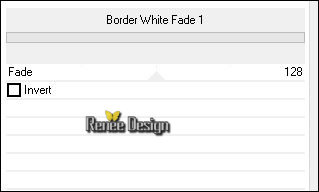
38.
Sélections –Inverser
39. Effets – Unlimited -
Italian Editors Effect- Disturbo con dissolvenza sui
Bordi à 255/134
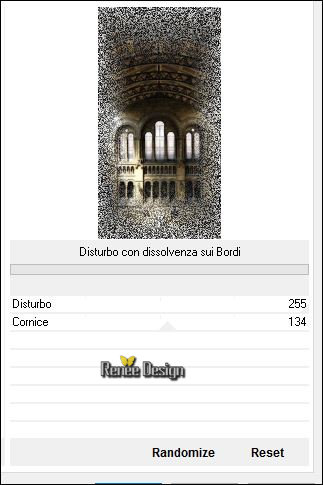
40.
Sélection - Inverser
40.
Effets – Effets 3 D – Découpe
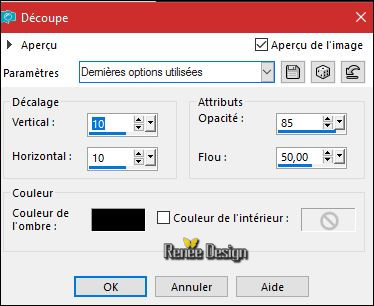
DESELECTIONNER
41.
Calques - Dupliquer
-
Revenir sur le calque du dessous Raster 3
42.
Image redimensionner a 55 % tous calques décochés
43.
Effets – Effets d’image – Décalage
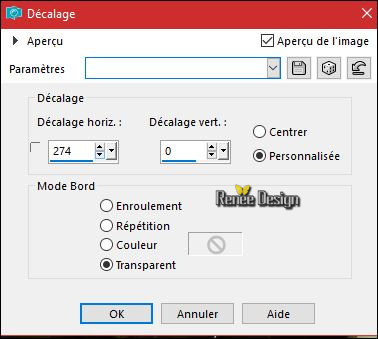
-
Revenir sur le calque du haut (Copie de Raster 3)
44.
Image en négatif
45.
Propriété du calque- Mode Recouvrement – Opacité a 67
46.
Sélection personnalisée
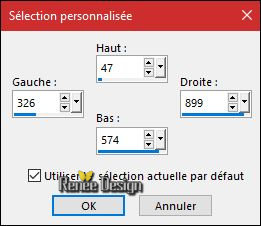
47.
Effets – Effets 3 D – Bouton
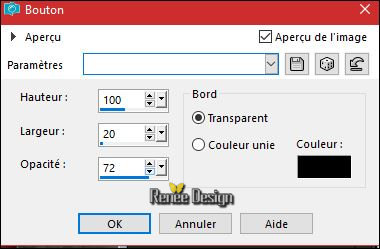
DESELECTIONNER
48. Effets – Unlimited
- It@lian Editors Effect- Fiore2 -www.
italianeditors.com
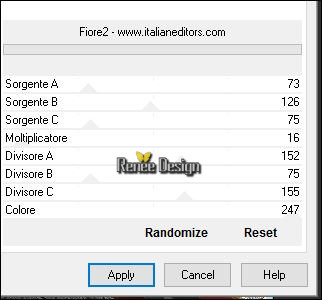
49. Sélection
personnalisée

DELETE
DESELECTIONNER
-
Mettre le calque Raster 3 en Mode Ecran
- Se
placer en haut de la palette des calques
-
Vous en êtes là
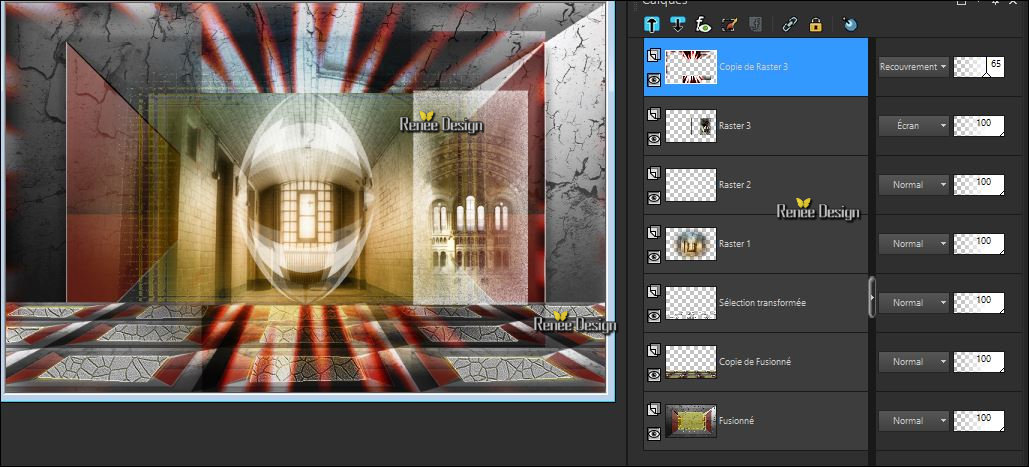
-
Palette des couleurs avant plan mettre du blanc et en
arrière plan la couleur no 3
-
Préparer un dégradé linéaire configuré comme ceci
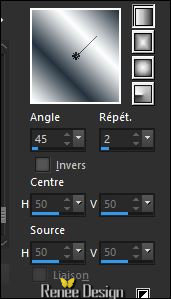
49.
Calques – Ajouter un nouveau calque
50.
Sélection personnalisée

51.
Activer le pot de peinture
 et remplir du dégradé
et remplir du dégradé
DESELECTIONNER
52. Effets – Unlimited –
Neology-H/V Blender
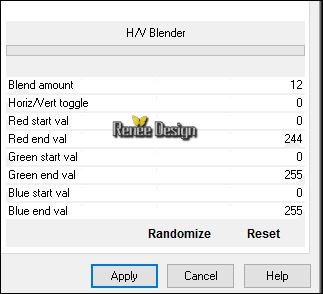
53. Effets - Géométriques
- Inclinaison
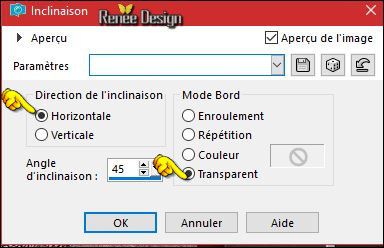
54. Effets – Modules
Externes – Eyecandy 5 Impact – Glass /Preset ‘’Victorian_glass’’
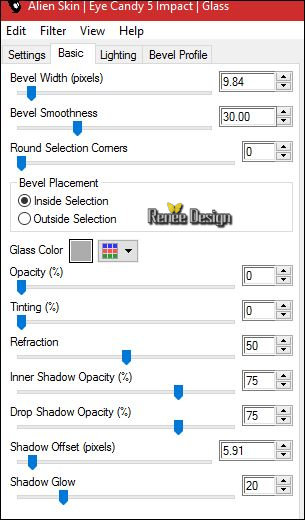 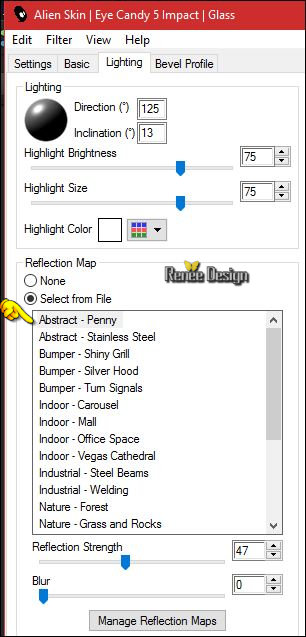
55. Effets – Modules
Externes – Mura’s Meister – Copies
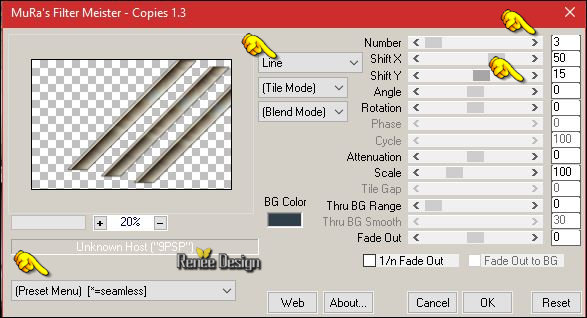
56.
Images – Redimensionner a 26% tous calques décochés
57.
Effets – Effets d’image – Décalage
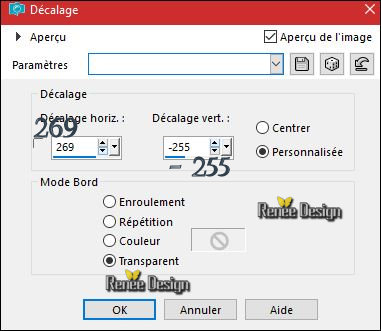
58.
Effets – Modules externes – EyeCandy 5 Impact – Extrude
– couleur arrière plan
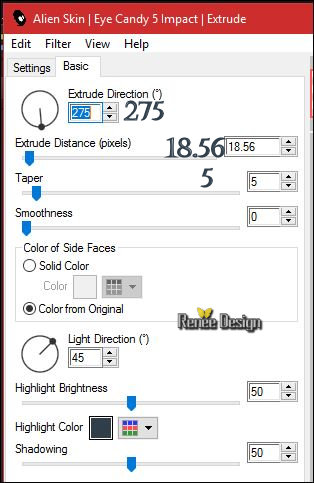
59.
Activer le tube « victorian_bird »
-
Editer copier – Editer coller comme nouveau calque
-
Placer
60.
Effets – Effets 3 D – Ombre portée
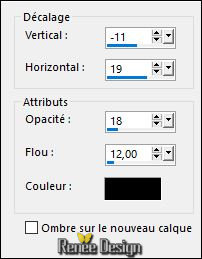
61.
Activer le tube « victorian_lamp_png’’
-
Editer copier (celle de gauche sélectionnée)
–
Editer coller comme nouveau calque
-
Placer
62.
Activer Outil sélection (S)- Mode =rectangle
-
Sélectionner le globe comme ceci
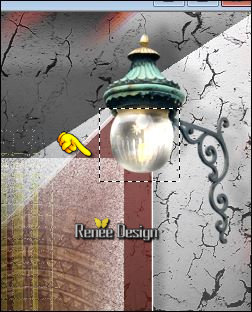
63. Effets - Modules
Externes – Graphic plus – Cross Shadow
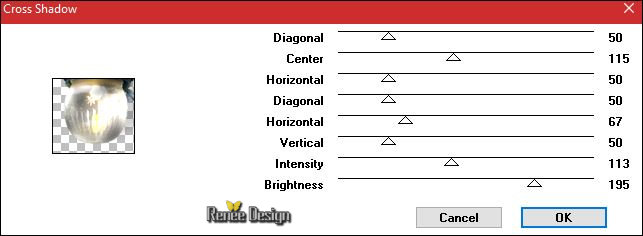
DESELECTIONNER
64.
Activer le tube ‘’ Renee_tube_victorian’’
-
Image redimensionner a 70%
-
Editer copier – Editer coller comme nouveau calque
-
Placer à gauche
65.
Effets - Effets 3 D – Ombre portée
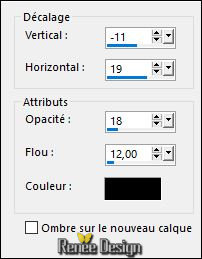
66.
Editer copier le tube du titre en place ou écrire a
votre goût
67.
Image – Ajouter des bordures de 1 pixel couleur no 4
68.
Image - Ajouter des bordures de 50 pixels en blanc
69.
Activer le tube ‘’victorian_barre_decorative’’
-
Editer copier – Editer coller comme nouveau calque
-
Placer en bas du travail
70.
Calque – Dupliquer
71.
Image Retourner
72.
Calques fusionner tous les calques
29/01/2017
C'est terminé- Merci
Renée
Ecrite le 20/06/2016
et
mis en place
le 2016
*
Toute ressemblance avec une leçon existante est une pure
coïncidence
*
N'oubliez pas de remercier les gens qui travaillent avec
nous et pour nous j'ai nommé les tubeurs et
les traductrices Merci |